Gestion des clips, Opérations dans la visualisation de clip, Sélectionner des clips – Grass Valley EDIUS Pro v.6.5 Manuel d'utilisation
Page 234: Copier des clips, Sélectionner des clips copier des clips
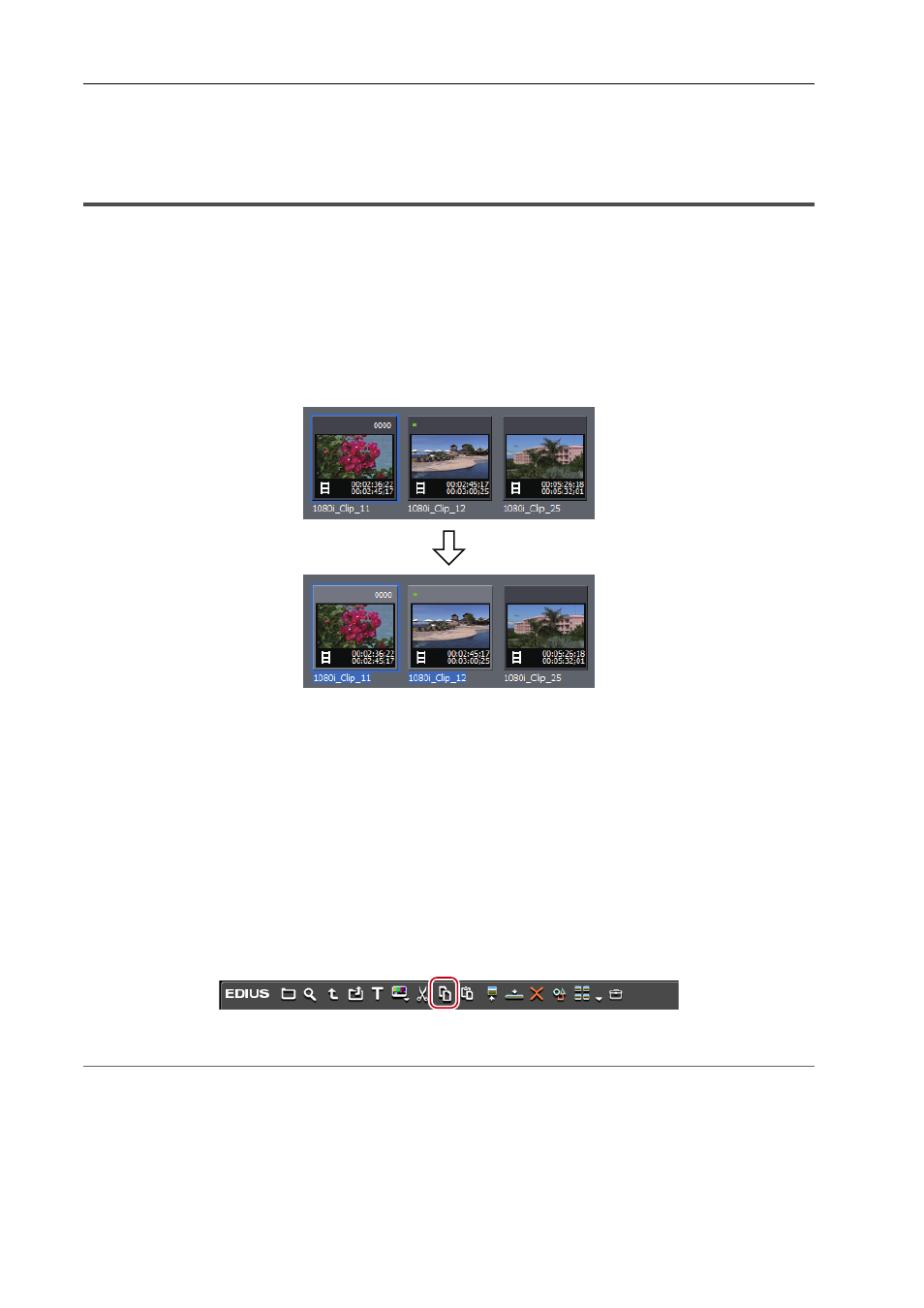
Opérations du bac
212
EDIUS - Manuel de référence
Gestion des clips
Opérations dans la visualisation de clip
Cette section explique comment gérer les clips dans la visualisation de clip, par exemple, en copiant et collant le clip
sélectionné.
Affichage de la Visualisation de Clip
Sélectionner des clips
Sélectionnez un clip dans la visualisation de clip. Le clip sélectionné change de couleur.
1 Cliquez sur un clip dans la visualisation de clip.
Pour sélectionner plusieurs clips, faites glisser la souris pour inclure les clips de votre choix.
3
•
Cliquez sur un clip en maintenant enfoncée la touche [Ctrl] du clavier pour ajouter ou déselectionner les clips
sélectionnés à raison d’un à la fois. Vous pouvez sélectionner une plage de clips d’une seule opération en
cliquant sur le clip le plus haut de la plage tout en maintenant enfoncée la touche [Maj] du clavier puis en
cliquant sur le clip le plus bas de la plage.
• Faites un clic droit sur un clip et un menu apparaît dans lequel vous pouvez réaliser diverses opérations sur le
clip. Ce menu apparaît de la même manière lorsque plusieurs clips sont sélectionnés en glissant avec le bouton
droit de la souris afin que les opérations puissent être exécutées par lots sur les clips sélectionnés dans cette
plage.
Copier des clips
Copiez des clips.
1 Sélectionnez un clip et cliquez sur [Copier] dans le bac.
Vous pouvez alors le coller.
2
Alternative
• Faites un clic droit sur un clip et cliquez sur [Copier].
• Glissez-déposez le clip avec le bouton droit de la souris dans le dossier de destination de copie, puis cliquez sur
[Copier les clips].
• Copier des clips : [Ctrl] + [[Insertion]